更新日:2008年03月11日
「スキャナプロパティ」画面の「ユーザインターフェイスの表示」ボックスにチェックを入れてスキャンを実行すると、それぞれのスキャナーのユーザインターフェイス画面が表示されます。
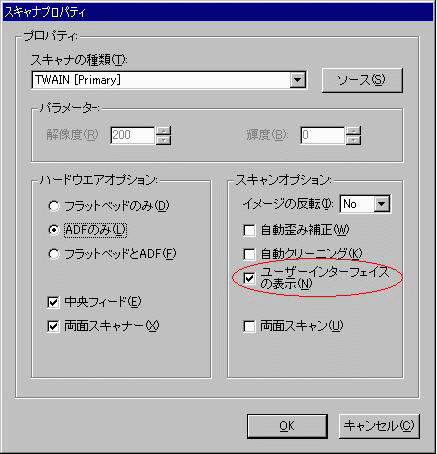
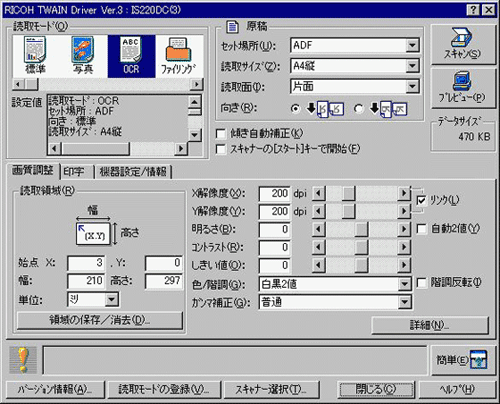
(※上のユーザインターフェイス画面は、RICOH IS220DCスキャナーのものです。画面は各スキャナーによって異なります。)
「ユーザインターフェイスの表示」ボックスにチェックが入っていない状態では、「スキャナプロパティ」画面でスキャンの設定を行いますが、ボックスにチェックを入れると、各スキャナーのユーザインターフェイス画面でスキャンの設定を行うことになります。
動作確認の結果、ユーザインターフェイス画面からのスキャンの方が、スキャナプロパティ画面からのスキャンよりも動作が安定している事が確認されております。
リマーク が正常に動作しなかった場合には、「ユーザインターフェイスの表示」ボックスにチェックを入れて、再度ご確認されることをお薦めいたします。
|
<Q05. 「スキャナプロパティ」画面の「ユーザインターフェイスの表示」とは、どんな機能ですか? - 機能について> 法人向けソフトウェアメーカー【ハンモック】のWebサイトをご覧のみなさま 株式会社ハンモックは、IT資産管理、情報漏洩対策、名刺管理、営業支援、データエントリー業務の効率化を実現する法人向けソフトウェアメーカーです。パッケージソフトウェアおよびその組み合わせによるソリューションを、目的別、悩み別にご提案します。実際に導入した企業様の事例もご紹介。オフィスの業務効率化をハンモックがサポートいたします。 |
|
| 法人向けソフトウェアメーカー 株式会社ハンモック |